Merhaba Arkadaşlar Bu Kısa Alatımlı Derslerimiz Saesinde Sizde Kolaylıkla Parçalar İşleyebileceksiniz. Dersleri düzenli Olarak Takip Edelim ki Her Konu Pekiştirilmiş Olsun.
NX ile cam kısmına geçmeden önce kendimize 3 tane soru sorup ondan sonra Cam‟e geçiş yapmalıyız.
- Sorumuz: Hangi parçayı işleyeceğim, bu parça ekranda açık mı?
Bu sorunun cevabı bizim için Part Geometry dediğimiz iş parçasını yani CNC tezgahta işleyeceğimiz parçayı tanımlarken kullanacağımız şekildir.
- Sorumuz: CNC tezgaha neyi bağlayacağım, yani kütük malzemem ne olacak?
Bu sorunun cevabı da bizim için Blank (kütük parça) yani tezgaha bağlanacak parçayı tanımlarken kullanacağımız şekildir.
- Sorumuz: Tezgahı hangi noktadan sıfırlayacağım?
Bu sorunun cevabı da bizim WCS (Working Coordinate System) dediğimiz X0 – Y0 – Z0 olan noktayı nereden alacağımızı göstermemize yarayan kısımdır. Yani bu nokta Format – WCS Origin ile CNC operatör arkadaşımıza, parçanın nereden sıfırlanacağını söyleyeceğimiz konumdur.
3 sorumuzun da cevabını verdiysek artık cam e giriş yapabiliriz. Cam‟e giriş yaparken NX penceresinin sol üst köşesinde bulunan Start – Manufacturing seçilir. Bu seçimden sonra artık cam kısmına giriş yapmış oluruz. Karşımıza gelen Machining Environment penceresinde, üst kısımdan cam_general, alt kısımdan mill_contour seçelim ve OK’e basalım.
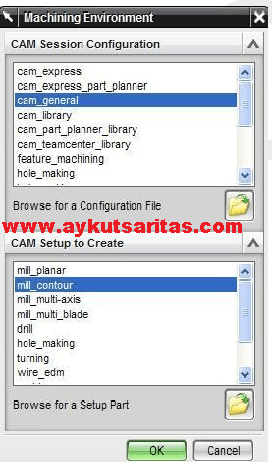 Bunu yapmakla 3 eksen operasyonlarına giriş yapmış oluyoruz.
Bunu yapmakla 3 eksen operasyonlarına giriş yapmış oluyoruz.
NX ekranının sağ tarafında yer alan dikey sütundaki 3. sırada bulunan mavi renkli Operation Navigator penceresine bir kere basılıp sola doğru açılması sağlanır. Bu açılan menünün sağ üst kısmında raptiye şeklindeki ikona basılır ve bu menünün sürekli ekranda kalması sağlanır.
Operation Navigator penceresinde beyaz olan bölgede mouse un sağ tuşuna basılarak Geometry View seçilir. Operation Navigator sayfamızda MCS MILL adlı yanında + işareti olan ve işleme eksen sistemimizi belirleyen MCS MILL (Machine Coordiante System) çift tıklanır ve Mill Orient menüsü karşımıza gelir. Bu pencerede en üstte bulunan Specify MCS in karşısındaki CSYS Dialog seçilerek Reference kısmı Absolute den WCS e alınır ve iki kere okeye basılarak tekrar ana menüye geçiş sağlanır. Yani biz artık işleme yapacağımız sıfır noktasını (Makine Koordinatımızı), Modelingte vermiş olduğumuz sıfır noktasına taşımış olduk.
Şimdi iş parçamızı ve kütük malzememizi tanımlayalım. Bunun için Operation Navigator penceremizdeki MCS MILL in yanındaki küçük + işaretine basalım. Hemen altından WORKPIECE in çıktığını göreceğiz. Şimdi WORKPIECE i çift tıklayalım ve karşımıza gelen Mill Geom penceresinde Specify Part ile işleyeceğimiz parçayı, Specify Blank ile kütük parçamızı seçelim.
Eksen çakıştırma ve workpiece tanımlaması yapıldıktan sonra ana menü grubundan Insert – Operation veya yandaki şekilde görüldüğü gibi Create Operation ikonuna basılarak artık yapılacak olan cam operasyonunu tanımlamaya başlayabiliriz.
Create Operation penceresinde sol üst köşesinde bulunan kaba operasyonlarımızı yapmamıza imkan sağlayan CAVITY MILL i seçelim. Location kısmındanda Geometry‟i MCS MILL’den WORKPIECE„e getirelim ve OK e basalım. Böyle yapmakla artık operasyon içerisinden tekrar iş parçası ve kütük malzemeyi tanımlamaya gerek kalmamış olacak.
Karşımıza gelen Cavity Mill menüsü içerisinde Tool ( Kesici Takım) kısmına girelim ve Create New seçelim. Tool Subtype kısmında baştaki MILL seçelim ve (D) Diameter ile kullanacağımız kesici takımın çap değerini yazalım ve okeyleyelim. Tekrar üst menüye yani Cavity Mill menüsüne çıkmış olduk. Artık bu pencerede sol alt kısımda bulunan mavi renkli Generate ikonuna tıklarsak ilk takım yolumuzu oluşturmuş olacağız. Generate ikonunun iki yanında bulunan sarı renkli verify tuşuna basarak, 2D Dynamic seçip altta bulunan play tuşuna basarak az önce oluşturmuş olduğunuz takım yolunuzun simülasyonunu da görebilirsiniz.
Cam operasyonları genel olarak 4 aşamadan oluşur. Bunlar sırasıyla;
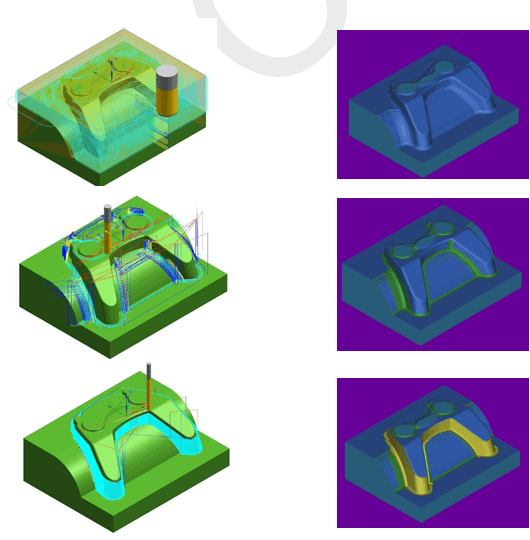
- – Kaba Operasyonlar: Bu operasyon tipi talaşı ilk olarak büyük çaplı bir takımla almak için kullanılır. Daha sonraki operasyonlara belli bir pay bırakılır (Stock) ve hızlı bir şekilde işlenecek olan parçaya yaklaşılmış olur. (Cavity Milling)
- – Ara Kaba Operasyonlar: Bu operasyon tipinde de, kaba operasyonda kullanılan kesici takımdan daha küçük bir takım seçilir ve kaba operasyondan kalan talaşlar alınır. (Rest Milling)
- – Duvar Finish Operasyonları: Bu operasyon tipinde dik veya dike yakın duvarlar gösterilerek, bu bölgelerdeki talaşlar alınır. Bu operasyon tipinde tezgah 2 ve 2.5 eksen gibi çalışır. (Z Level )
- – Son Finish Operasyonları: İş parçasının tamamı veya belli bölgeleri gösterilerek kesici takımın 3 boyutlu hareket etmesiyle son finish uygulaması yapılır. (Fixed Contour)
 Aykut SARITAŞ Bilgi Paylaşım Sitesi !
Aykut SARITAŞ Bilgi Paylaşım Sitesi !
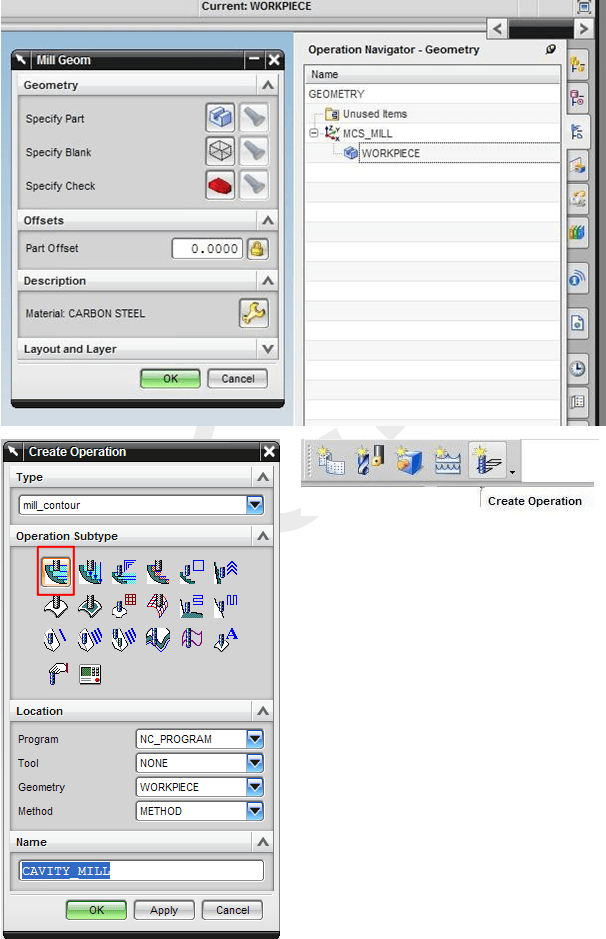
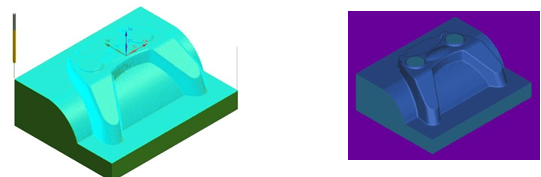
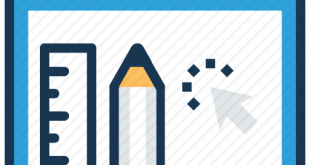


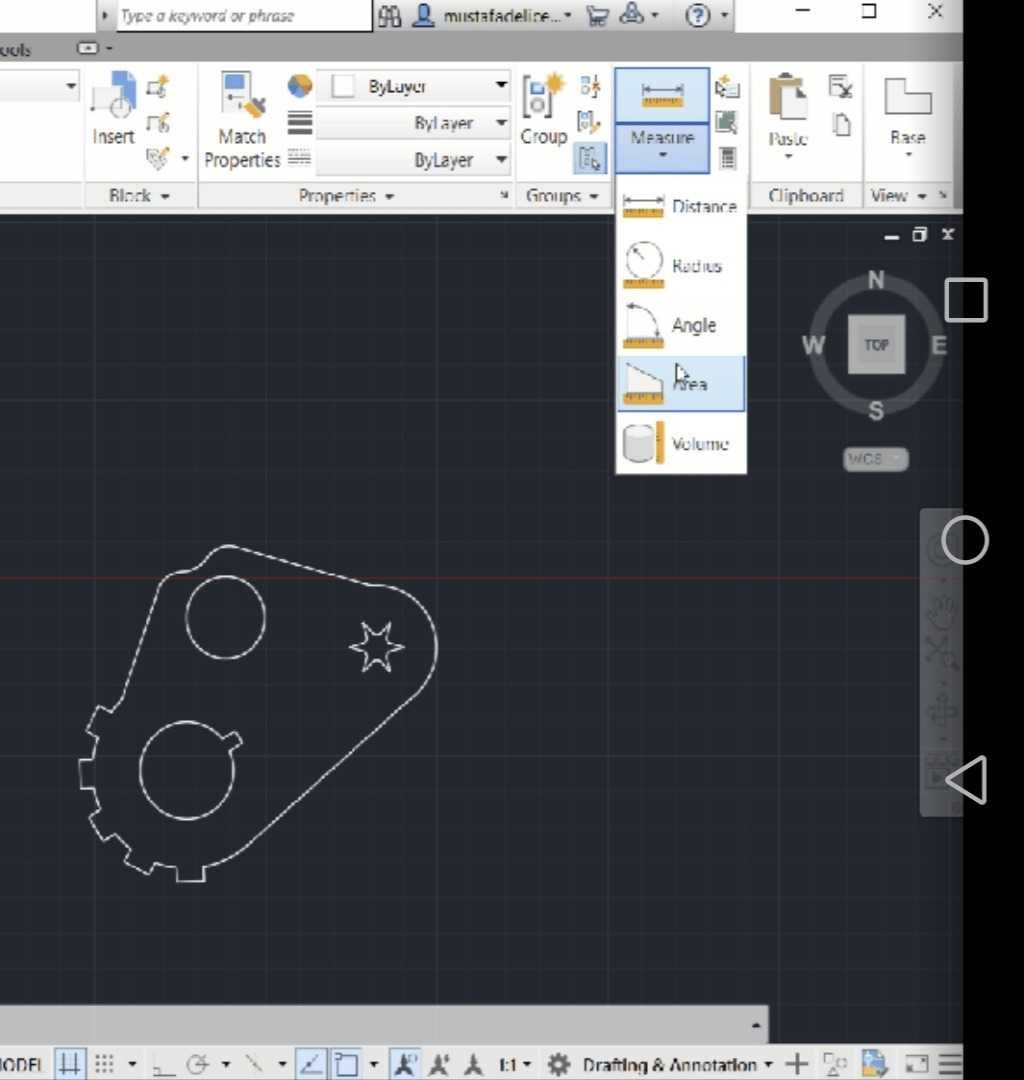
Sevgili kardesim aykut saritas ben 71yasinda ug nx sevdalisi eczacibasi saglik gerecleri fabrikasinda 35 yil tasarim ve urun gelistirme yoneticisi olarak calismis selahattin sipahi yim sizinle daha yakin irtibat kurmam icin bana cep telefonunuzu verirseniz cok sevinirim siaphi47@gmail adresime gonderirseniz cok sevinirim saglik huzur ve mutluluk icinde kalin islerinizde basarilar
Hocam ven size yardımcı olacağım akşam üzeri mail adresinize gönderiyorum.
Abiciğim ben sizin için bunu yapacağım siz yeterki bilgisayarınıza programı indirin yeter.
nx eğitim cd’si arıyorum yardımcı olabilir misin?
Eğitim Türü olarak ne tür arıyorsunuz tasarım mı yoksa işleme metodlu mu yani cam yada cad hangisi?
Yazı çok faydalıydı admin kardeşim, emeğine sağlık. Temel olan adımları güzelce anlatmışsın. Teşekkürler..
paylaşımlarımız gün geçtikce daha da artacak ve faydalı olacaktır.